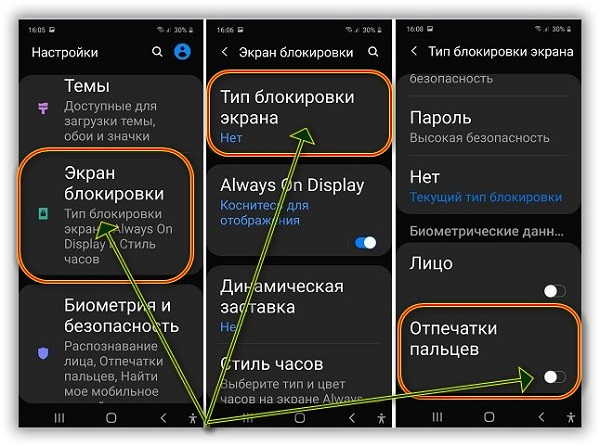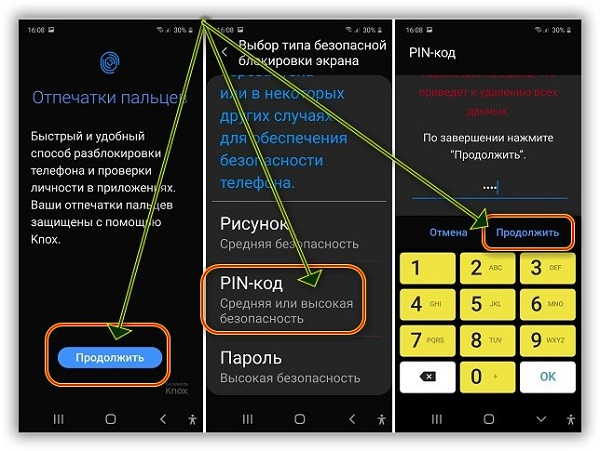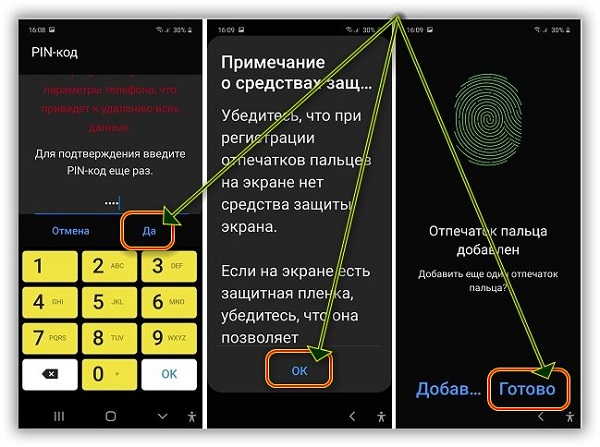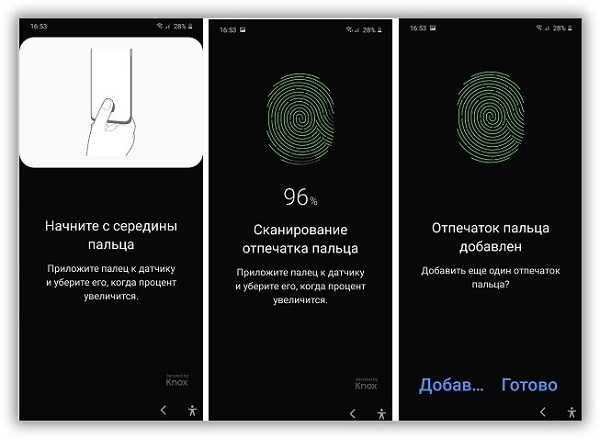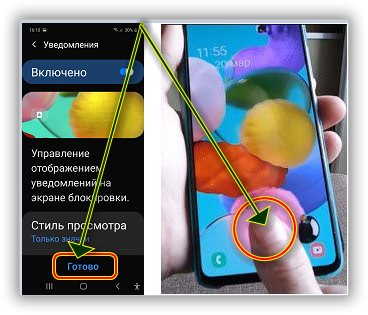- Vsesam
- Где отпечаток пальца на самсунг а51 и как его добавить
- Как добавить отпечаток пальца на самсунг а51
- Vsesam
- Как сделать калибровку датчика отпечатка пальцев на самсунге a50, a51, a30s, a70, а10 и других
- Как настроить отпечаток пальца на телефоне Samsung Galaxy A51
- Как добавить отпечаток пальца
- Отпечаток в отдельных приложениях
- Если программа не защищена отпечатком
- Почему не работает отпечаток пальца на Samsung Galaxy A51
- Как настроить «наэкранный» отпечаток пальца на смартфоне Samsung?
- А как настроить отпечаток пальца на сканере, который встроен в экран смартфона Samsung?
Vsesam
Где отпечаток пальца на самсунг а51 и как его добавить
Лучшие производители смартфонов сейчас более внимательны, чем когда-либо, и безопасность является одной из главных проблем, потому что все данные, как личные, так и профессиональные, хранятся в мобильном телефоне.
Вот почему они стали предлагать сканеры отпечатков пальцев на своих флагманских моделях, а сейчас уже и на среднем сегменте, как например в самсунге а51.
Считыватель отпечатков пальцев — одно из наиболее важных нововведений, появившихся несколько лет назад.
У каждого из нас есть уникальная композиция пальцев, а чтобы читатель работал правильно, он должен сначала отсканировать наш отпечаток пальца. Вот как это сделать.
Как добавить отпечаток пальца на самсунг а51
Прежде чем добавить отпечаток пальца, вы должны создать пароль для своего телефона самсунг галакси а51.
Для этого перейдите в «Настройки», выберите «Экран блокировки» и перейдите в раздел «Тип экрана блокировки». Затем прокрутите вниз экран и двиньте переключатель вправо, напротив строки «Отпечатки пальцев.
Затем жмите продолжить и выберите еще одну блокировку. Я выбираю пин-код, вы может другую. Если выберите пин-код придумайте его, запомните и жмите «Продолжить».
Теперь еще раз введите тот же самый и жмите «Да». Затем щелкните окей, после чего подтвердите, что все «Готово».
Остался главный момент. Прикладывайте палец к датчику разными сторонами пока не достигните 100 % и жмите «Готово» — продолжайте поднимать и помещать палец, каждый раз внося небольшие поправки в положение.
Теперь последний шаг – «Готово». Осталось выключить свой самсунг а51, точнее выключить и экран и проверить как все работает.
Точно также можете добавить еще 2 отпечатка на самсунг а51. При желании б будущем можете легко поменять, удалить или установить другой. Если появится ошибка регистрации, значит что-то пошло не так. Пробуйте опять все сначала.
После добавления отпечатка вы можете отредактировать его имя или удалить или продолжить добавление других.
Примечание. Не отключайте пароль блокировки экрана после добавления отпечатков пальцев, в противном случае отпечатки пальцев не будут работать, а сохраненные отпечатки пальцев и настройки будут удалены.
Эта технология стала частью смартфонов навсегда. Когда вы касаетесь сканера, телефон распознает ваш узор и разблокирует устройство — конечно, если изображение, сохраненное в памяти, идентично изображению отпечатку, который был только что применен.
Интересно, что для разблокировки смартфона устройство не сравнивает все изображение, хранящееся в памяти, потому что такой процесс займет слишком много времени и потребует довольно большой вычислительной мощности.
Телефон сравнивает несколько характерные и индивидуальные особенности, такие и исходя из этого, система либо утверждает команду «разблокировать», либо устройство остается заблокированным.
Важно отметить, что для смартфонов обычно достаточно, чтобы только 40 процентов характеристик были совместимы с разблокировкой устройства.
Такие считыватели завоевали популярность в основном благодаря простоте их использования. Все, что вам нужно сделать, это положить палец, и ваш телефон разблокирован.
Вам не нужно каждый раз вводить комбинацию чисел или строк на экране, что длится дольше. Кроме того, это решение является более безопасным — никто не боится, что кто-то заметит, какие цифры вы вводите или какая раскладка необходима для разблокировки. Благодаря этому вы защищаете свои личные данные, которые находятся в памяти смартфона.
Поэтому эта технология используется не только для защиты личных данных. Это также более эффективно и безопасно, чем другие способы блокировки телефона, потому что нет двух человек с одинаковыми отпечатками пальцев.
В конце концов, в течение многих лет — до рассвета эры исследования ДНК — именно отпечатки пальцев были основным доказательством преступлений, используемых в криминологии.
Из множества технических новинок, появившихся на смартфоне, считыватель отпечатков пальцев оказался одним из самых полезных.
Благодаря этому у нас есть возможность позаботиться о нашей безопасности, это удобно и быстро в использовании, а иногда и предоставляет дополнительные функции.
Эта технология, изначально присутствующая только в самых дорогих устройствах, со временем стала настолько популярной, что теперь ее найдете во все более дешевых моделях.
В этом случае, к счастью, популярность идет рука об руку с практичностью, потому что это одна из самых полезных новостей, появившихся в смартфонах за последние годы. Удачного дня.
Источник
Vsesam
Как сделать калибровку датчика отпечатка пальцев на самсунге a50, a51, a30s, a70, а10 и других
Замечено, что телефоны самсунг a50, a51, a30s, a70, а10 иногда имеют проблемы с датчиком пальца.
То плохо работает, то вообще не работает и естественно у нас не так как в Америке. Там сразу отнесли бы в сервис и получили на время ремонта другой.
У нас люди первым делом пробуют решить проблему сами и первое что приходит на ум, или ответы с сети, это сделать калибровку датчика отпечатка пальца.
Вот только ни функции такой самсунг не предусмотрел ни приложений никто не создал. Следовательно, откалибровать как бы не получится – можно только сенсор экрана (такие приложения есть).
Одно решение есть, точнее два, но повторять его не буду так как одно уже описал рашьше — исправить калибровку через обновление.
Вы можете сбросить отпечаток сканера пальца, что, по сути, не отличается от калибровки (например калибровка батареи — это сброс данных).
Выполнить такую процедуру не сложно. Вам для этого нужно в настройках выбрать «Приложения».
Затем нажать на так называемое троеточие (вертикальное), что по сути всегда значит расширенные настройки.
Теперь нажмите на строку «Показать системные приложения». Их уже будем намного больше, чем обычных, но ничего страшного.
Нажмите поиск (значок ) и начните писать: com.samsung.android. Не обязательно все полностью. Обычно достаточно первых шести букв и нажмите на первую ссылку, которую увидите в выдаче.
Затем прокрутите вниз пока не увидите «Память». Увидели? Выберите. Теперь остался последний шаг. Нажать «Очистить данные».
Это все. В заключение лишь замечу, если в вашем самсунге a50, a51, a30s, a70, а10, либо другом есть физические проблемы со сканером отпечатка пальцем, то это естественно ничем не поможет.
Точно также как и не поможет любая другая супер-пупер калибровка. Тогда возможно, что нужно менять сам сканер. Успехов.
Источник
Как настроить отпечаток пальца на телефоне Samsung Galaxy A51
Разработчики Samsung Galaxy A51 позаботились о создании продвинутой системы защиты пользователей. Однако многие владельцы смартфона продолжают обращаться к помощи менее эффективных инструментов безопасности вроде графического ключа, не подозревая о том, как настроить отпечаток пальца на Samsung Galaxy A51. Операция по настройке дактилоскопа не займет много времени и в дальнейшем может защитить как сам телефон, так и его отдельные приложения.
Как добавить отпечаток пальца
Вне зависимости от того, какую именно информацию вы хотите защитить на Samsung Galaxy A51, сначала нужно зарегистрировать основной отпечаток пальца. Обычно подобное предложение появляется после первого включения устройства, но если вы пропустили этот этап, можно настроить защиту постфактум:
- Откройте настройки Андроид.
- Перейдите в раздел «Экран блокировки и отпечатки пальца» (иногда искомый пункт называется «Безопасность»).
В процессе настройки вам понадобится ввести графический ключ (пароль), если он ранее был зарегистрирован, или создать новый. Это будет альтернативным средством разблокировки, если сканер перестанет работать. Далее потребуется несколько раз приложить палец к дактилоскопу и через минуту можно будет с уверенностью сказать, что телефон полностью защищен.
Обратите внимание, что Samsung Galaxy A51 позволяет добавить несколько отпечатков, присвоив каждому имя. Это сделано для удобства разблокировки в зависимости от того, какой палец прикладывается к дактилоскопу. Также данную фишку можно использовать в случае, когда устройством пользуетесь не только вы, но и другой человек.
Отпечаток в отдельных приложениях
В случае кражи смартфона существует большой риск того, что злоумышленник получит доступ к персональным данным пользователя, включая банковские счета. Особенно эта проблема актуальна среди людей, использующих приложения онлайн-банков.
К счастью, практически все подобные программы позволяют отдельно защитить доступ к банковским счетам. Причем вам нужно просто добавить отпечаток пальца на Samsung Galaxy A51 через настройки, а затем скан автоматически подгрузится в приложение. Нужно лишь подтвердить данное средство входа в параметрах программы.
Если программа не защищена отпечатком
Как правило, защита сканом пальца предусматривается только приложениями, которые каким-либо образом взаимодействуют с денежными средствами пользователя. «Галерея» и условная игра остаются подвержены опасности. К счастью, смартфон Samsung Galaxy A51 позволяет принудительно установить защиту на отдельные программы:
- Откройте настройки устройства.
- Найдите опцию «Замок приложений» (может называться иначе в зависимости от версии прошивки).
- Отметьте программы, которые нужно принудительно защитить.
- В настройках опции подтвердите использование дактилоскопа.
Теперь при попытке открыть даже самую безобидную программу злоумышленника постигнет неудача, так как Samsung Galaxy A51 начнет требовать приложить палец к дактилоскопу.
Почему не работает отпечаток пальца на Samsung Galaxy A51
Иногда продвинутое средство защиты дает сбой, и пользователь не может разблокировать свой Samsung Galaxy A51, так как устройство не распознает палец владельца телефона. Происходит это по нескольким:
- человек прикладывает к сканеру не тот палец, который был зарегистрирован;
- отпечаток не был заранее настроен, или сбились настройки;
- пользователь прикладывает мокрый или грязный палец;
- дактилоскоп повредился или засорился.
Выйти из сложившейся ситуации помогает альтернативный способ авторизации через пароль или графический ключ. Но как заставить сканер снова работать? Сначала нужно проверить чистоту пальцев и самого дактилоскопа. Далее потребуется проверить наличие зарегистрированных отпечатков и при необходимости создать новый. В случае, если на Samsung Galaxy A51 не отошел шлейф, соединяющий сканер с системной платой, проблема должна быть решена.
Источник
Как настроить «наэкранный» отпечаток пальца на смартфоне Samsung?

Это оказалось самым удобным положением датчика с эргономической точки зрения: теперь большой палец руки может коснуться сенсора, точно так же, как при управлении смартфоном одной рукой, когда телефон удобно лежит в ладони.
В результате, вся передняя поверхность смартфона теперь представляет собой «безрамочный» экран, и на нём уже нет физических кнопок.
Но на самом деле сам оптический (или ультразвуковой для «топовых» флагманов) сканер отпечатка размещается не на самом экране, а под ним, под «стеклом» экрана. Впечатляет сама технология этих датчиков, позволяющая читать папиллярный рисунок вашего пальца, проникая сквозь стекло экрана, а после, сопоставляя его с сохранёнными образцами, разблокирует аппарат за доли секунды.
На сегодняшний момент существуют два типа «наэкранных» сканеров отпечатка пальца:
— Оптический — используется в большинстве смартфонов. Он работает по принципу регистрации папиллярного рисунка пальца светочувствительным элементом .
— Ультразвуковой — новый тип распознавания, который основан на ультразвуковых волнах, которые снимают с пальца 3D-рисунок. Такой датчик может работать по всей площади дисплея и он ставится исключительно на топовые модели.
А как настроить отпечаток пальца на сканере, который встроен в экран смартфона Samsung?
Процесс настройки «наэкранного» датчика оттиска точно такой же, как и у предыдущих моделей смартфонов.
Использование смартфонов с «наэкранным» датчиком показало, что эта новая технология более удобна, но она пока отстаёт по сравнению с традиционным сканером по степени быстроты и точности сканирования. Новый способ оказался очень чувствительным к точности и углу касания пальцем датчика. Для повышения точности срабатывания «наэкранного» сканера необходимо более точно прикладывать палец к месту расположения датчика, который обозначен подсветкой экрана, а также нажимать на датчик с достаточной силой.
Инструкция по регистрации отпечатка пальца на смартфоне Samsung.
Мы покажем на примере регистрации первого опечатка пальца, когда в базе данных смартфона отсутствует библиотека зарегистрированных оттисков пальцев.
1. Запустите приложение Настройки телефона.

2. Войдите в раздел «Биометрия и безопасность».

3. В разделе «Биометрия и безопасность» войдите в подраздел «Отпечатки пальцев (Добавление отпечатков пальцев)».
4. Телефон предложит подтвердить установленный ранее пароль вашего смартфона, для того, чтобы оградить от несанкционированного доступа к управлению биометрических параметров. В нашем случае надо ввести графический пароль.

5. Далее начинается сканирование отпечатка пальца.

Прижмите палец к датчику и уберите его, когда процент увеличится.
Эту операцию необходимо повторить несколько раз, пока процент сканирования не достигнет 100%.

Сканирование закончено, и оттиск добавлен в базу данных смартфона. Здесь нужно нажать на кнопку «Готово».
Если вы желаете просканировать второй палец, то тогда нужно нажать на кнопку «Добавить».

6. Находясь в подразделе «Отпечатки пальцев», вы можете добавить новый оттиск пальца, или проверить введённый ранее оттиск пальца.
Для проверки оттиска пальца нужно нажать на пункт «Проверка добавленных отпечатков».
После этого приложите палец к датчику и в окне «Проверка добавленных отпечатков» появится информация «Отпечаток пальца 1».
Всё работает.

Источник